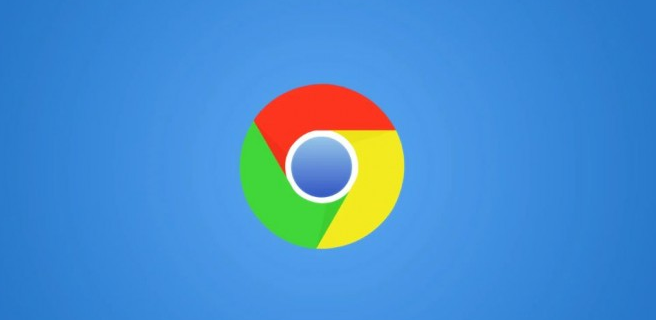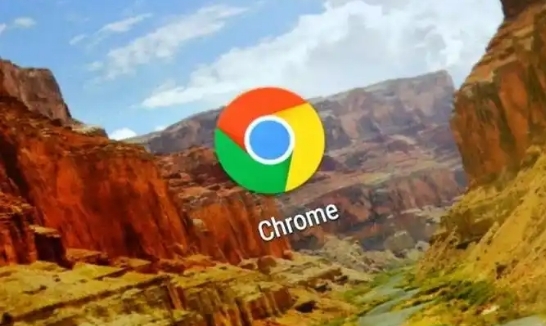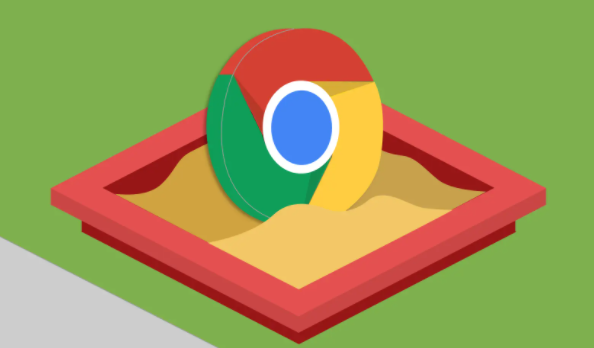谷歌浏览器怎样添加扩展程序
谷歌浏览器怎样添加扩展程序?谷歌浏览器是一款超级好用的浏览器工具,这款浏览器受到不少用户的青睐,并且这款浏览器支持各种好用的扩展程序安装,给用户带来多元化的上网体验,很多用户喜欢添加扩展程序满足更多的需求,那么如何在谷歌浏览器里添加扩展程序呢。接下来就让小编给大家带来谷歌浏览器扩展程序添加技巧一览,希望能够给大家带来帮助。

谷歌浏览器扩展程序添加技巧一览
1、桌面选择“Google Chrome”(如图所示)。
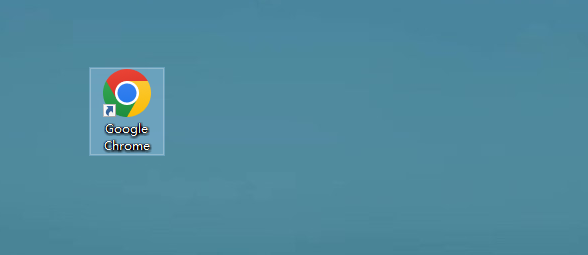
2、浏览器中选择“三个点”图标(如图所示)。

3、弹出菜单选择“更多工具”并选择“扩展程序”(如图所示)。

4、打开下载好的文件夹。
5、将“扩展程序”拖动至浏览器中。
6、弹出对话框选择“添加扩展程序”(如图所示)。

以上就是【谷歌浏览器怎样添加扩展程序?谷歌浏览器扩展程序添加技巧一览】的所有内容啦,更多谷歌浏览器教程分享,敬请关注下一期内容!